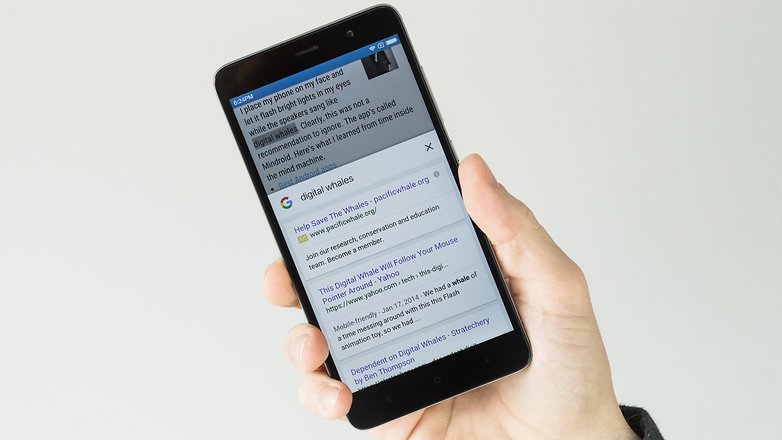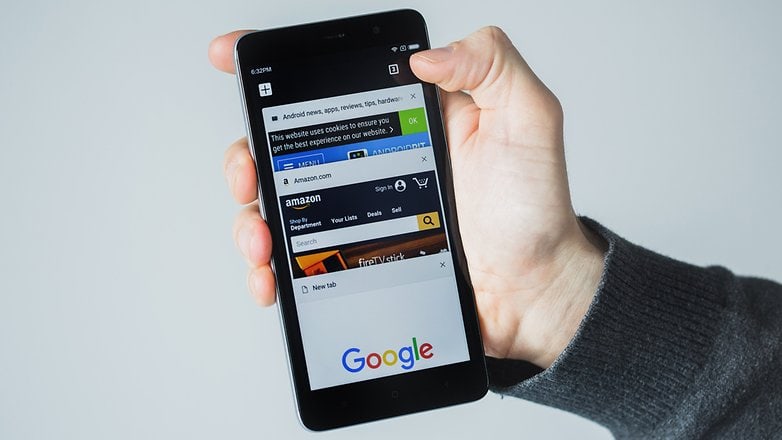
متصفح جوجل كروم واحد من أفضل متصفحات الأنترنت في السوق على جميع أنظمة التشغيل المختلفة، وخلال هذه التدوينة سوف نتعرف على بعض النصائح والحيل التي تحسن من أستخدام متصفح جوجل كروم تحديداً على نظام أندرويد .
1- تغيير صفحتك الرئيسية :
يمنحك متصفح جوجل كروم أمكانية تغيير الصفحة الرئيسية الخاص بك في المتصفح وهو ما يمنحك حقاً تجربة أستخدام أفضل لمتصفح جوجل كروم على شاشة الهواتف الذكية والأجهزة اللوحية بنظام أندرويد .
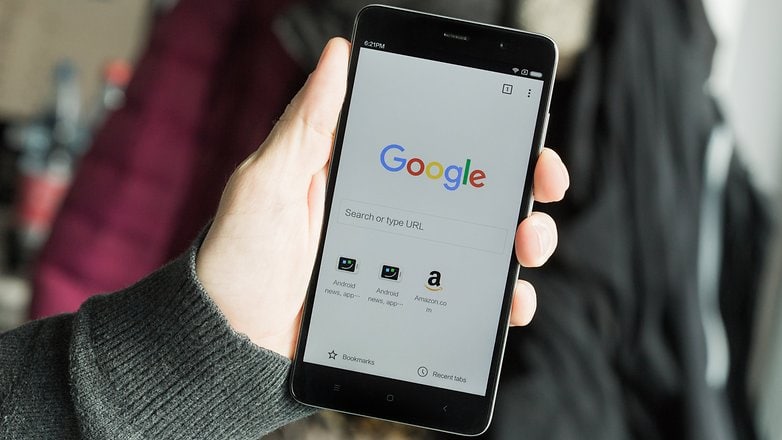
2 – تقليل استخدام البيانات الخاصة بك :
يوفر متصفح جوجل كروم ضمن أعداداته خيار أمكانية تقليل أستهلاك البيانات في المتصفح، وبالطبع هو خيار في غاية الأهمية .
– فتح كروم وضرب قائمة الخيارات (ثلاث نقاط في الزاوية اليمنى العليا من الشاشة).
– اذهب إلى إعدادات .
– قم بالتمرير لأسفل وتشغيل توفير البيانات بنسبة 43% .
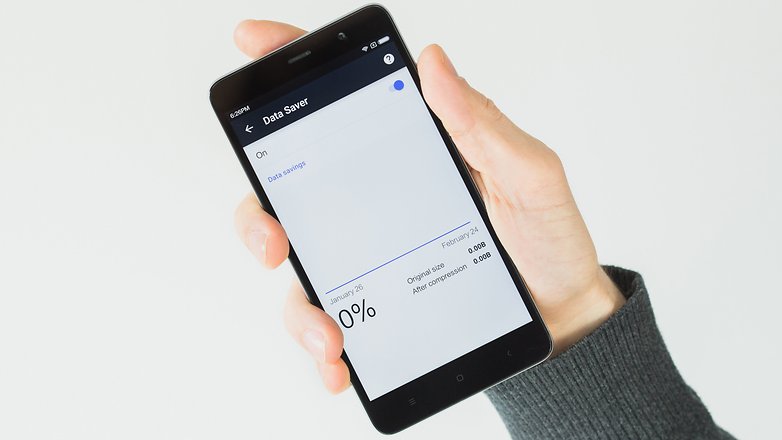
3 – اللعب على المتصفح في حالة عدم الأتصال بالأنترنت :
يوفر متصفح جوجل كروم لعبة الديناصورات الرائعة والمسلية خصوصاً في حالة اذا كان هاتفك غير متصفح بالأنترنت، تقوم بتشغيل متصفح جوجل كروم واللعبة مباشرة من الصفحة الرئيسية .
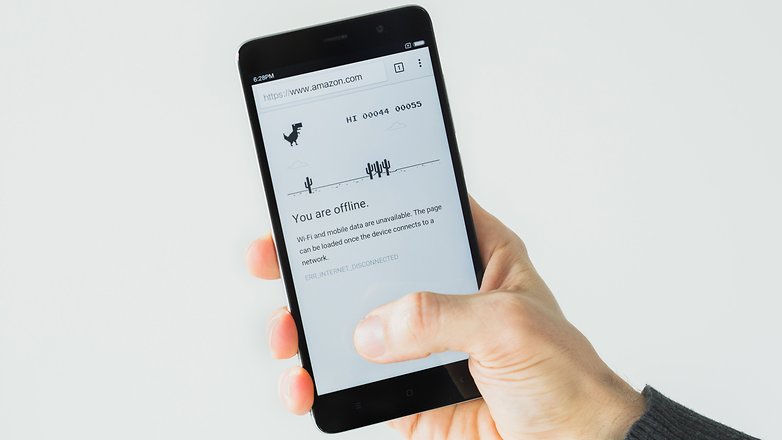
4 – تكبير صفحة جوجل كروم :
من الأمور الرائعة أيضا التي يوفرها متصفح جوجل كروم هي أمكانية تكبير أي صفحة ويب .
– فتح جوجل كروم والنقر على ثلاث نقاط في الزاوية اليمنى العليا من الشاشة .
– الاعدادات .
– تقوم بأختيار أمكانية الدخول بالتحقق من فرض تمكين مربع التكبير بوضع علامة صح أمام التكبير والتصغير .
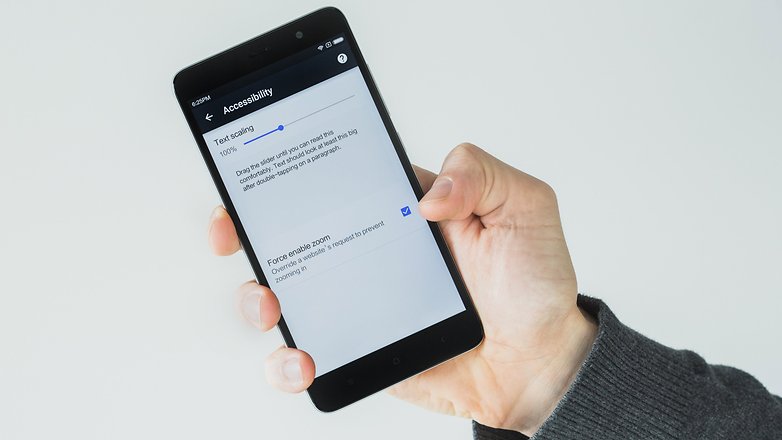
5 – انتقال إلى وضع التخفي :
هل لديك بعض الأنشطة على متصفح جوجل كروم كنت لا تريد حفظها في تاريخ المتصفح الخاص بك؟ فقط اتبع التعليمات لضمان إبقاء هذه الأنشطة سرا.
– فتح متصفح جوجل كروم والنقر على علامة الثلاث نقاط بالأعلى .
– تقوم بأختيار تابة جديدة للتصفح المتخفى .
– بمجرد الانتهاء من التصفح المتخفي، تأكد من إغلاق كافة علامات التبويب التصفح المتخفي.
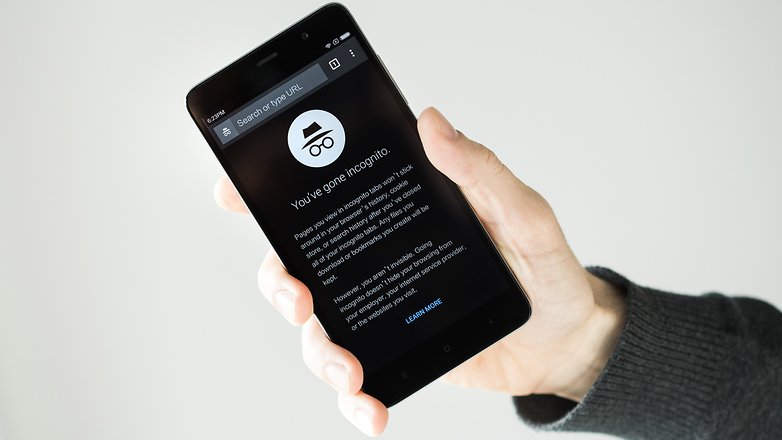
6 – تعيين المواقع المفضلة لديك في الشاشة الرئيسية :
ربما لديك عدد قليل من المواقع التي تتصفحها بشكل يومى وتريد أن تجعل هذه المواقع في الشاشة الرئيسية للمتصفح للدخول السريع اليها بدلاً من كتاب أسم الموقع .
– أنتقل إلى الموقع الذي تريده على الشاشة الرئيسية الخاصة بك .
– اذهب إلى قائمة الخيارات (ثلاث نقاط في الزاوية اليمنى العليا من الشاشة).
– إضافة إلى الشاشة الرئيسية .
– يمكنك تغيير وصف الموقع لتناسب ما تريد أن تقرأه على الشاشة الرئيسية الخاصة بك .
– انقر فوق إضافة. الآن يمكنك الذهاب إلى الشاشة الرئيسية وفتح صفحة من هناك.
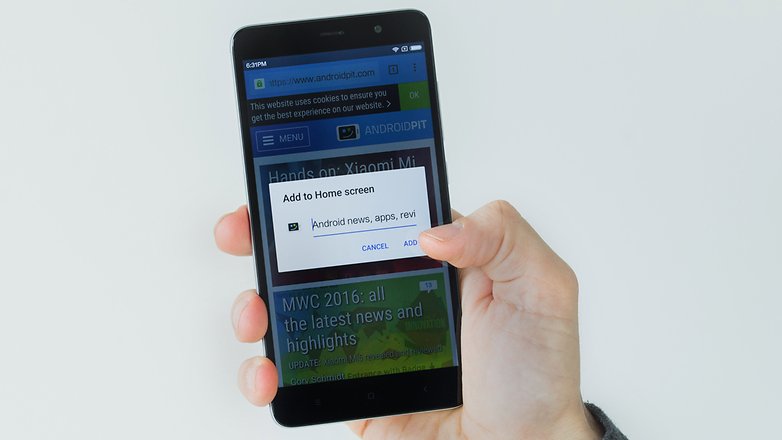
7 – يمكنك حفظ الصفحات كملفات PDF :
أحيانا كنت لا تريد أن تقرأ مقالا على الهاتف أو ترغب فقط في حفظ شيء لقراءة فى وقت لاحق. حسنا، متصفح جوجل كروك يسمح لك أن تفعل ذلك عن طريق تحويل صفحات الويب إلى ملفات PDF مع مجرد بضع نقرات.
– فتح كروم.
– اذهب إلى الصفحة التي تريد أن تتحول إلى PDF.
– اضغط على قائمة الخيارات (ثلاث نقاط في الزاوية اليمنى العليا من الشاشة).
– فتح الطابعة .
– انقر فوق حفظ باسم .
– في الجزء السفلي من الشاشة، انقر فوق حفظ.
– اختيار المجلد الذي تريد حفظه في وببساطة استرداد من هناك عندما تريد قراءتها .
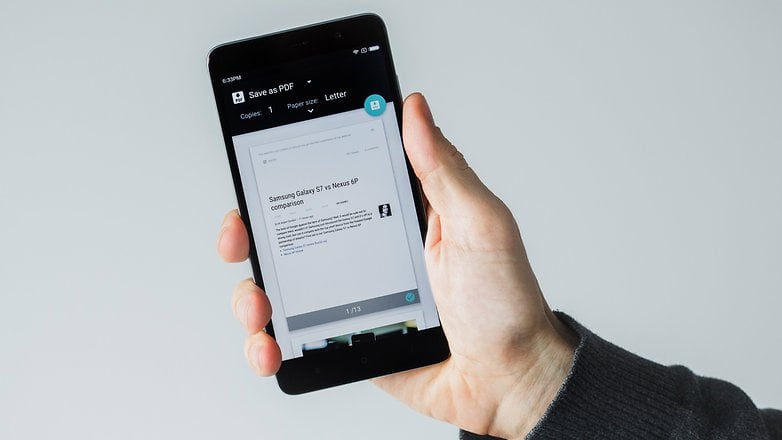
8 – إيقاف التتبع :
إذا كنت تريد المزيد من الخصوصية من المواقع التي تقوم بجمع البيانات الخاصة بك، عليك أن تحاول إيقاف التتبع في متصفح كروم الخاص بك. لحسن الحظ أنه من السهل جدا القيام به على كروم .
– فتح كروم وضرب قائمة الخيارات (ثلاث نقاط في الزاوية اليمنى العليا من الشاشة).
– الأعدادات .
– الخصوصيات .
– أيقاف التتبع .
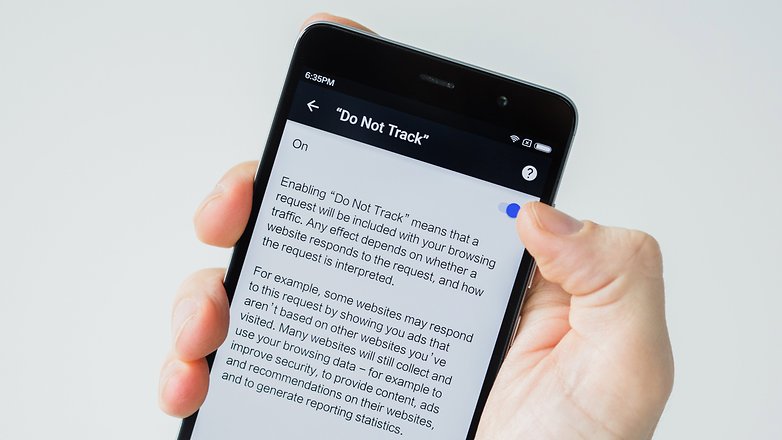
9 – التبديل بين علامات تبويب متعددة :
هناك عدة طرق للتبديل بين علامات تبويب متعددة في كروم على الأندرويد ولكن أسرع وأسهل وسيلة هي مع زر الرقم بجانب العنوان على شبكة الإنترنت .
– عندما يكون لديك العديد من علامات التبويب المفتوحة، اضغط على رقم بجانب عنوان ويب من الصفحة الحالية.
– يجب أن يكون لديك الآن رؤية موحدة لجميع الصفحات المفتوحة. يمكنك التنقل من خلالهم أو انقر على تلك التي تريد النظر اليها.
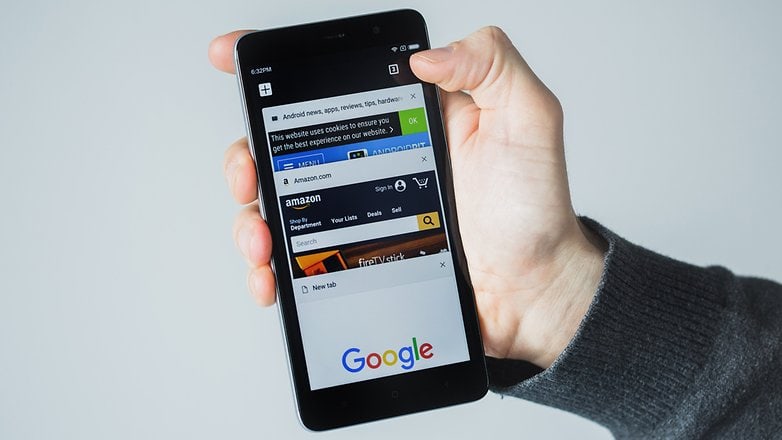
10 – البحث داخل الصفحات :
ربما تريد البحث عن كلمة أو جملة في أي موقع على متصفح جوجل كروم في الأندرويد سيكون ذلك بأتباع الخطوات التالية .
– ثبت إصبعك لأسفل على الشاشة في الموقع الذي تريد البحث فيه. اذا كان عبارة أو جملة، فقط اضغط على واحد من الكلمات.
– يج
ب أن تظهر 2. اثنان الأسهم الزرقاء مع النص المميز في وسط على الشاشة. اسحب الأسهم لتشمل جميع الكلمات التي تريد تضمينها في بحثك.
– بعد ذلك ستلاحظ ظهور أيقونة البحث في الأعلى .